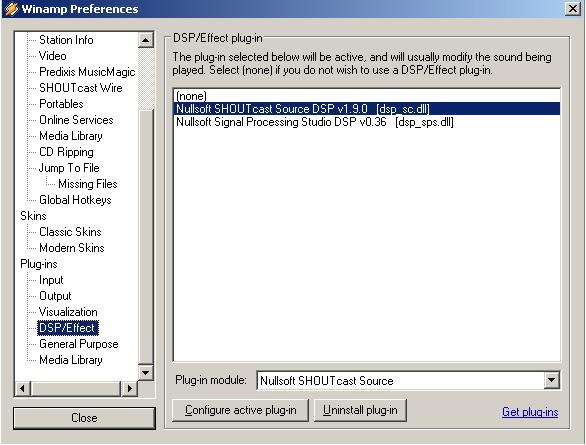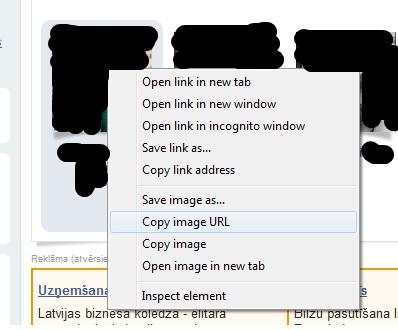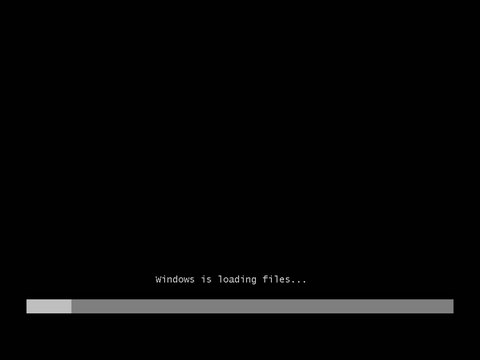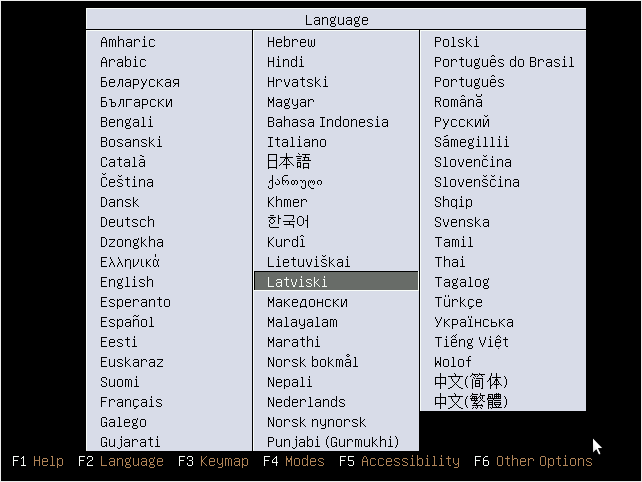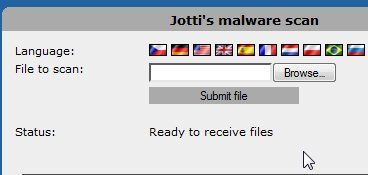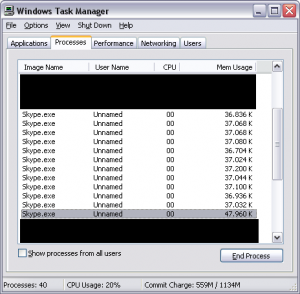CD-ROM atvēršana ar 1 klikšķi
Dec 16th
Atverat notepad >
Iekopējat šito skriptu
Set colCDROMs = oWMP.cdromCollection
if colCDROMs.Count >= 1 then
For i = 0 to colCDROMs.Count – 1
colCDROMs.Item(i).Eject
Next ‘ cdrom
End If
Saglabājat kā disk.vbs ( galvenais beigās ir uzrakstīt .vbs)
Palaižat to failu un jums atversies DVD-ROM
Ierakstam CD bez palīgprogrammām
Dec 15th
1. Ievietojam tukšu CD disku diska lasītājā (protams, jums jābūt lasītājam aprīkotam ar rakstītāju “CD-RW”.
2. Tad izvēlamies failus, kurus vēlamies ierakstīt diskā, spiežot labo peles taustiņu uz failiem, tad izvēlamies “Send to”, tad izvēlamies jūsu lasītāja disku, manā gadījumā tas ir F:
Skrīns, tiem kam nebija skaidrs:

Kā padarīt datoru klusāku?
Nov 3rd
Standarta konfigurācijā ar standarta dzesēšanas līdzekļiem dators diezgan spēcīgi trokšņo. Daudzi tam nepievērš uzmanību, tomēr citus tas stipri kaitina un izsit no līdzsvara. Bet tā kā mēs zinām, ka garīgais līdzsvars ir viena no svarīgākajām lietām pasaulē, tad šajā rakstā aplūkosim galvenos datorkorpusu trokšņu rašanās cēloņus un paņēmienus, kā ar šo troksni cīnīties. Ar vairākām vienkāršām manipulācijām var panākt, ka dators paliks praktiski nedzirdams, kas pozitīvi ietekmēs jūsu darbspējas. ![]()
Datorkorpusa trokšņa cēloņi
Apskatīsim trokšņu avotus pēc to nozīmīguma pakāpes:
• Ventilators uz procesora;
• Ventilators barošanas blokā;
• Korpusa ventilatori;
• Videokartes dzesēšana;
• Korpusa vibrācijas troksnis;
• Cietie diski.
Šis iedalījums ir diezgan subjektīvs, katrā atsevišķā gadījumā tas var būt pavisam savādāks. Lai noteiktu pašu lielāko trokšņa izraisītāju, nāksies atvērt sistēmbloku un kārtīgi ieklausīties.
Kā apgriezt dziesmu ar Adobe Audition
Okt 27th
Vēlies izgriezt fragmentu no dziesmas? Tad esi atnācis uz pareizo vietu un šeit ieraudzīsi nelielu pamācību, kā apgriezt jebkuru dziesmu ar Adobe Audition programmu.
(atvērt var daudzus formātus,bet,piemēram,lai atvērtu FLAC,nepieciešams lejupielādēt .flac filtru)
1. Atveram programmu un spiežam File -> Open. (skat. attēlu)

Windows 7 optimizēšana, lai uzlabotu veiktspēju
Aug 15th
Neatkarīgi no tā, cik ātri vai efektīvi var būt jauni datori, laika gaitā šķiet, ka to darbība palēninās. Modernais dators, ko iegādājāties pagājušajā gadā, pēc dažādu programmu, pretspiegprogrammatūras un pretvīrusu rīku instalēšanas, kā arī liela nevajadzīgas informācijas apjoma lejupielādes no interneta, iespējams, vairs nešķiet tik jaudīgs. Datora darbības palēnināšanās var notikt nemanāmi un pakāpeniski, līdz kādu dienu, mēģinot atvērt programmu vai failu, nodomāsit: “Kas gan noticis ar manu datoru?”
Lai kāds arī būtu iemesls, ir daudz veidu, kā paātrināt operētājsistēmas Windows darbību un uzlabot datora veiktspēju, neveicot aparatūras jaunināšanu. Lūk, daži padomi, kas palīdzēs optimizēt operētājsistēmu Windows 7, lai paātrinātu datora veiktspēju.

1. Atslēdzam liekas vizualizācijas.
Uzklikšķini labo peles pogu uz Computer ikonas, kura atrodas uz ekrāna, un izvēlieties Properties. Atveras sistēmas rekvizītu logs, kreisajā pusē ir panelis un opcija Advanced system settings, spiežam uz tās.
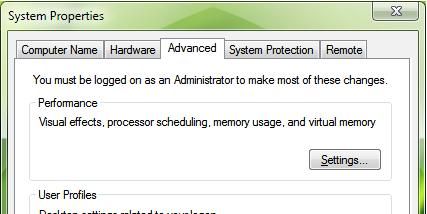
Jotti’s testē failu ar vairākiem antivīrusiem!
Jūl 19th
Internetā palaists labs projekts, ar kura palīdzību Jūs varat notestēt aizdomīgu failu uzreiz uz 20 populārākajām antivīrusu programmām! Kā piemēram avast, kaspersky, avg, bitdefender, nod32, panda un vēl citām! Viss notiek pavisam vienkārši – ja Jums aizdomas krīt uz kādu failu, kuru esat lejuplādējuši, tad to droši varat pārbaudīt augšuplādējot uz Jotti’s mājas lapu!
Tā tad, lai pārbaudītu failu, jums jāiet uz:
http://virusscan.jotti.org/en
Atverot lapu, kreisajā malā redzēsiet failu augšuplādes logu! Spied [Browse], sameklē failu kuru vēlies pārbaudīt, un tad pelēko pogu [Submit File]!
Divi Skype konti uz viena datora
Mai 20th
Priekš jaunajām, 4.0 un jaunākām, versijām tas ir izdarāms ļoti vienkārši ar /secondary funkciju. Tā kā man personīgi ir pierasts izmantot Skype Skype 3.8.0.188 atradu risinājumu kā lietot vairākus Skype kontus arī uz šādu versiju.
1) Lejuplādējam failu Multiple Skype Loader (for Skype 3.8.0.188)
2) Ieliekam failu Skype mapē (parasti C:\Program Files\Skype\Phone\)
3) Palaižam failu un Jums ir pieejams vēl viens Skype konts
Programmas topiks Skype forumā
Kā Win 7 vidē pierakstu lapiņām nomainīt burtu izmēru?
Mai 11th
Ļoti patīkama lieta Windows 7 vidē ir pierakstu lapiņas [Sticky Notes], ja vēlaties saglabāt īsus tekstus to var izdarīt uzreiz! Bet, ja vēlaties saglabāt garāku tekstu, noteikti Jūs neapmierinās burtu izmērs – tas ir ļoti liels, un liels teksts aizņems pus ekrānu!

Un izrādās lai pamazinātu, vai arī palielinātu burtu izmēru ir jāatcerās (Diemžēl samērā gara) pogu kombinācija!
Piemēram lai pamazinātu burtu izmēru nepieciešams spiest reizē pogas – kreiso [CTRL] un [Shift] un simbolu [<]!